linux创建用户、设置密码、修改用户、删除用户
Linux命令行中的高级用户权限管理技巧
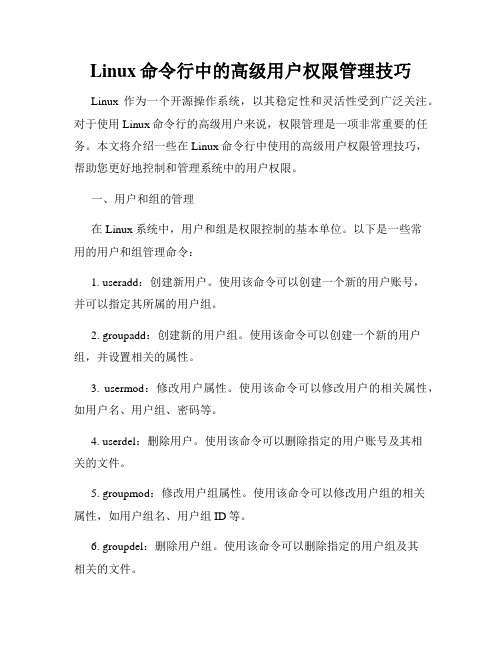
Linux命令行中的高级用户权限管理技巧Linux作为一个开源操作系统,以其稳定性和灵活性受到广泛关注。
对于使用Linux命令行的高级用户来说,权限管理是一项非常重要的任务。
本文将介绍一些在Linux命令行中使用的高级用户权限管理技巧,帮助您更好地控制和管理系统中的用户权限。
一、用户和组的管理在Linux系统中,用户和组是权限控制的基本单位。
以下是一些常用的用户和组管理命令:1. useradd:创建新用户。
使用该命令可以创建一个新的用户账号,并可以指定其所属的用户组。
2. groupadd:创建新的用户组。
使用该命令可以创建一个新的用户组,并设置相关的属性。
3. usermod:修改用户属性。
使用该命令可以修改用户的相关属性,如用户名、用户组、密码等。
4. userdel:删除用户。
使用该命令可以删除指定的用户账号及其相关的文件。
5. groupmod:修改用户组属性。
使用该命令可以修改用户组的相关属性,如用户组名、用户组ID等。
6. groupdel:删除用户组。
使用该命令可以删除指定的用户组及其相关的文件。
二、文件和目录权限管理在Linux系统中,每个文件和目录都有一组权限,用于控制用户对其的读、写、执行等操作。
以下是一些常用的文件和目录权限管理命令:1. chmod:修改权限。
使用该命令可以修改文件或目录的权限。
-r:递归修改权限,包括子目录中的文件和目录。
-R:同-r,效果一样。
u:表示用户的权限。
g:表示用户组的权限。
o:表示其他用户的权限。
+:增加权限。
-:取消权限。
=:设置权限。
示例:chmod u+rwx file.txtchmod g+rw directory2. chown:修改文件或目录的所有者。
使用该命令可以修改文件或目录的所有者为指定的用户。
示例:chown user file.txtchown user:group directory3. chgrp:修改文件或目录的组。
Linux命令行技巧如何创建和管理用户和用户组

Linux命令行技巧如何创建和管理用户和用户组在Linux系统中,创建和管理用户和用户组是系统管理员需要掌握的基本技能之一。
通过命令行界面,管理员可以轻松执行这些任务,并确保系统的安全性和完整性。
本文将介绍一些常用的Linux命令行技巧,以帮助管理员创建和管理用户和用户组。
一、创建用户在Linux系统中,可以使用以下命令来创建用户:1. useradd命令useradd命令用于创建新用户。
可选的参数包括用户名、用户ID、默认用户组、附加组等。
例如,以下命令将创建一个名为“user1”的用户:```$ sudo useradd user1```2. passwd命令passwd命令用于设置用户的密码。
只有root用户或具有sudo权限的用户才能更改其他用户的密码。
例如,以下命令将设置“user1”的密码:```$ sudo passwd user1```二、管理用户一旦用户创建成功,管理员可以使用以下命令来管理用户:1. usermod命令usermod命令用于修改用户的属性。
可以使用usermod命令来更改用户名、用户ID、默认用户组、附加组等。
例如,以下命令将更改“user1”的用户名为“newuser1”:```$ sudo usermod -l newuser1 user1```2. chage命令chage命令用于修改用户的密码过期时间。
可以使用chage命令来设置密码的最长使用期限、账户的失效期限等。
例如,以下命令将禁用“user1”的密码过期限制:```$ sudo chage -M 99999 user1```三、创建用户组在Linux系统中,可以使用以下命令来创建用户组:1. groupadd命令groupadd命令用于创建新的用户组。
例如,以下命令将创建一个名为“group1”的用户组:```$ sudo groupadd group1```四、管理用户组一旦用户组创建成功,管理员可以使用以下命令来管理用户组:1. groupmod命令groupmod命令用于修改用户组的属性。
Linux用户管理命令大全
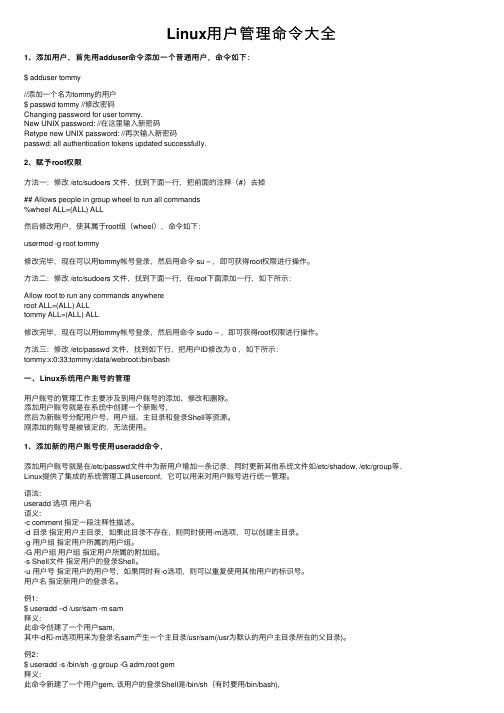
Linux⽤户管理命令⼤全1、添加⽤户,⾸先⽤adduser命令添加⼀个普通⽤户,命令如下:$ adduser tommy//添加⼀个名为tommy的⽤户$ passwd tommy //修改密码Changing password for user tommy.New UNIX password: //在这⾥输⼊新密码Retype new UNIX password: //再次输⼊新密码passwd: all authentication tokens updated successfully.2、赋予root权限⽅法⼀:修改 /etc/sudoers ⽂件,找到下⾯⼀⾏,把前⾯的注释(#)去掉## Allows people in group wheel to run all commands%wheel ALL=(ALL) ALL然后修改⽤户,使其属于root组(wheel),命令如下:usermod -g root tommy修改完毕,现在可以⽤tommy帐号登录,然后⽤命令 su – ,即可获得root权限进⾏操作。
⽅法⼆:修改 /etc/sudoers ⽂件,找到下⾯⼀⾏,在root下⾯添加⼀⾏,如下所⽰:Allow root to run any commands anywhereroot ALL=(ALL) ALLtommy ALL=(ALL) ALL修改完毕,现在可以⽤tommy帐号登录,然后⽤命令 sudo – ,即可获得root权限进⾏操作。
⽅法三:修改 /etc/passwd ⽂件,找到如下⾏,把⽤户ID修改为 0 ,如下所⽰:tommy:x:0:33:tommy:/data/webroot:/bin/bash⼀、Linux系统⽤户账号的管理⽤户账号的管理⼯作主要涉及到⽤户账号的添加、修改和删除。
添加⽤户账号就是在系统中创建⼀个新账号,然后为新账号分配⽤户号、⽤户组、主⽬录和登录Shell等资源。
Linux中使用useradd和userdel命令管理用户和用户组
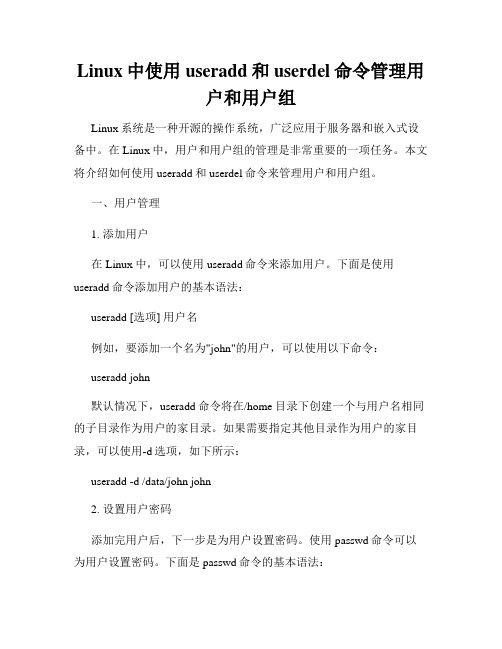
Linux中使用useradd和userdel命令管理用户和用户组Linux系统是一种开源的操作系统,广泛应用于服务器和嵌入式设备中。
在Linux中,用户和用户组的管理是非常重要的一项任务。
本文将介绍如何使用useradd和userdel命令来管理用户和用户组。
一、用户管理1. 添加用户在Linux中,可以使用useradd命令来添加用户。
下面是使用useradd命令添加用户的基本语法:useradd [选项] 用户名例如,要添加一个名为"john"的用户,可以使用以下命令:useradd john默认情况下,useradd命令将在/home目录下创建一个与用户名相同的子目录作为用户的家目录。
如果需要指定其他目录作为用户的家目录,可以使用-d选项,如下所示:useradd -d /data/john john2. 设置用户密码添加完用户后,下一步是为用户设置密码。
使用passwd命令可以为用户设置密码。
下面是passwd命令的基本语法:passwd 用户名例如,要为"john"用户设置密码,可以使用以下命令:passwd john系统会提示您输入新密码,并要求确认密码。
请务必选择一个安全的密码,并妥善保管。
3. 修改用户信息Linux中还可以使用usermod命令来修改用户的信息,包括用户名、家目录、用户ID等。
下面是usermod命令的基本语法:usermod [选项] 用户名例如,要将"john"用户的家目录修改为/data/john,并将其用户ID修改为1001,可以使用以下命令:usermod -d /data/john -u 1001 john4. 删除用户如果不再需要某个用户,可以使用userdel命令将其从系统中删除。
下面是userdel命令的基本语法:userdel 用户名例如,要删除名为"john"的用户,可以使用以下命令:userdel john二、用户组管理1. 添加用户组在Linux中,可以使用groupadd命令来添加用户组。
Linux终端命令的多用户和多任务管理技巧合理利用系统资源

Linux终端命令的多用户和多任务管理技巧合理利用系统资源在Linux操作系统中,终端命令是管理系统资源的重要工具。
合理利用多用户和多任务管理技巧,可以提高系统的运行效率和资源利用率。
本文将介绍Linux终端命令中的一些技巧,帮助读者更好地管理多用户和多任务。
1. 用户管理在Linux中,可以创建多个用户账户,并为每个账户分配独立的权限和资源。
以下是一些常用的用户管理命令:1.1 创建用户账户:sudo adduser username通过执行此命令,可以创建一个新的用户账户,并指定用户名为"username"。
1.2 删除用户账户:sudo deluser username通过执行此命令,可以删除指定的用户账户及其相关文件和目录。
1.3 修改用户密码:sudo passwd username通过执行此命令,可以修改指定用户的密码。
1.4 查看用户列表:cat /etc/passwd通过执行此命令,可以查看系统中所有用户的列表。
1.5 切换用户:su username通过执行此命令,可以切换当前用户身份为指定用户。
2. 进程管理在Linux中,可以同时运行多个进程,通过合理管理进程,可以提高系统资源的利用率。
以下是一些常用的进程管理命令:2.1 查看进程列表:ps -ef通过执行此命令,可以查看系统中所有正在运行的进程。
2.2 杀死进程:sudo kill pid通过执行此命令,可以杀死指定pid的进程。
2.3 后台运行进程:command &通过在命令结尾处添加&符号,可以使命令在后台运行,不阻塞终端。
2.4 切换前后台进程:Ctrl+Z、fg、bg通过Ctrl+Z可以将当前前台进程暂停,并放入后台,通过fg命令可以将后台进程切换到前台运行,通过bg命令可以将暂停的前台进程切换到后台运行。
3. 资源监控在Linux中,可以通过一些命令来监控系统的资源利用情况,帮助用户合理安排任务。
在Linux环境下使用Python脚本进行用户账户管理

在Linux环境下使用Python脚本进行用户账户管理在Linux操作系统中,用户账户管理是非常重要的一项任务。
通过使用Python脚本,我们可以方便地进行用户账户的创建、删除、修改以及其他管理操作。
本文将介绍如何在Linux环境下使用Python脚本进行用户账户管理。
一、引言在Linux系统中,每个用户都有一个唯一的用户名和密码,用户账户管理主要包括创建新用户、删除用户、修改用户属性以及用户密码的管理。
传统上,这些操作需要通过命令行工具进行,而使用Python 脚本可以使这些操作变得更加自动化和高效。
二、创建新用户创建新用户是账户管理的第一步。
通常情况下,我们需要为新用户指定一个唯一的用户名和密码,并设置用户的主目录和Shell。
下面是一个使用Python脚本创建新用户的示例:```pythonimport subprocessdef create_user(username, password, homedir, shell):"""创建新用户"""subprocess.run(["sudo", "useradd", "-m", "-d", homedir, "-s", shell, username])subprocess.run(["sudo", "passwd", username],input=password.encode())# 使用示例create_user("john", "password123", "/home/john", "/bin/bash")```这个脚本使用了`subprocess`模块,通过调用`useradd`和`passwd`命令来创建新用户并设置密码。
linux创建用户和用户组
linux创建⽤户和⽤户组Linux创建⽤户、⽤户组及删除在创建⽤户时,需要为新建⽤户指定⼀⽤户组,如果不指定其⽤户所属的⼯作组,⾃动会⽣成⼀个与⽤户名同名的⼯作组。
创建⽤户user1的时候指定其所属⼯作组users,例:useradd –g users user1⼀、创建⽤户:1、使⽤命令 useradd例:useradd user1——创建⽤户user1useradd –e 12/30/2009 user2——创建user2,指定有效期2009-12-30到期⽤户的缺省UID从500向后顺序增加,500以下作为系统保留账号,可以指定UID,例:useradd –u 600 user32、使⽤ passwd 命令为新建⽤户设置密码例:passwd user1注意:没有设置密码的⽤户不能使⽤。
3、命令 usermod 修改⽤户账户例:将⽤户 user1的登录名改为 u1,usermod –l u1 user1例:将⽤户 user1 加⼊到 users组中,usermod –g users user1例:将⽤户 user1 ⽬录改为/users/us1usermod –d /users/us1 user14、使⽤命令 userdel 删除⽤户账户例:删除⽤户user2userdel user2例:删除⽤户 user3,同时删除他的⼯作⽬录userdel –r user35、查看⽤户信息id命令查看⼀个⽤户的UID和GID, 例:查看user4的idid user4finger命令 ——可以查看⽤户的主⽬录、启动shell、⽤户名、地址、电话等信息例:finger user4⼆、⽤户组:6、命令 groupadd创建⽤户组groupadd –g 888 users创建⼀个组users,其GID为8887、命令 gpasswd为组添加⽤户只有root和组管理员能够改变组的成员:例:把 user1加⼊users组gpasswd –a user1 users例:把 user1退出users组gpasswd –d user1 users8、命令groupmod修改组groupmod –n user users 修改组名user为users9、groupdel删除组groupdel users 删除组users查看端⼝命令:netstat -tunlpchmod命令: 第2~10个字符当中的每3个为⼀组,左边三个字符表⽰所有者权限,中间3个字符表⽰与所有者同⼀组的⽤户的权限,右边3个字符是其他⽤户的权限。
在Linux终端中创建和管理用户
在Linux终端中创建和管理用户Linux操作系统是一种广泛使用的开源操作系统,在其终端中创建和管理用户是一个非常基本且重要的任务。
本文将介绍如何在Linux终端中创建和管理用户,以及相关的常用命令和技巧。
一、创建用户在Linux终端中创建用户可以使用"adduser"命令。
以下是创建新用户的步骤:1. 打开终端并以root用户身份登录。
2. 输入命令"adduser username",其中username为你要创建的用户名。
按回车键确认。
3. 系统会要求你设置新用户的密码。
输入密码并按回车键确认,然后再次输入密码进行确认。
4. 系统会要求你输入一些新用户的信息,比如姓名、电话等。
根据需要填写这些信息,按回车键继续。
5. 完成后,系统会显示创建用户的相关信息。
在创建用户时,你也可以通过添加额外的选项参数来进行更高级的配置,比如指定用户的主目录、用户组等。
你可以通过"man adduser"命令查看更多选项的说明。
二、管理用户在Linux终端中管理用户可以使用"usermod"命令。
以下是一些常用的用户管理命令示例:1. 修改用户密码:使用命令"passwd username",其中username为要修改密码的用户名。
根据提示输入新的密码并进行确认。
2. 修改用户信息:使用命令"usermod -c 'New Comment' username",其中'New Comment'为要修改的用户信息,username为要修改的用户名。
3. 修改用户的主目录:使用命令"usermod -d /path/to/new/directory username",其中/path/to/new/directory为新的主目录路径,username为要修改的用户名。
linux 创建用户 用户组 简书
linux 创建用户用户组简书一、创建用户在Linux系统中,可以使用以下命令创建用户:```sudo useradd username```其中,username为要创建的用户名。
执行上述命令后,系统会自动创建一个与用户名相同的用户,并为其分配一个唯一的用户ID (UID)和一个初始的组ID(GID)。
除了创建用户,还可以设置用户的密码。
使用以下命令可以设置用户密码:```sudo passwd username```其中,username为要设置密码的用户名。
执行上述命令后,系统会提示输入新密码,并要求确认密码。
输入密码时,终端中不会显示任何字符,这是为了保护密码的安全性。
二、创建用户组在Linux系统中,可以使用以下命令创建用户组:```sudo groupadd groupname```其中,groupname为要创建的用户组名。
执行上述命令后,系统会自动创建一个与用户组名相同的用户组,并为其分配一个唯一的组ID(GID)。
三、用户管理在Linux系统中,可以使用以下命令进行用户管理:1. 修改用户密码:```sudo passwd username```其中,username为要修改密码的用户名。
执行上述命令后,系统会提示输入新密码,并要求确认密码。
2. 删除用户:```sudo userdel username```其中,username为要删除的用户名。
执行上述命令后,系统会删除指定的用户及其相关文件和目录。
3. 修改用户属性:```sudo usermod options username```其中,options为要修改的选项,可以是用户ID(-u)、用户组ID (-g)、用户家目录(-d)等。
执行上述命令后,系统会根据选项的不同,修改指定用户的相应属性。
四、用户组管理在Linux系统中,可以使用以下命令进行用户组管理:1. 修改用户组属性:```sudo groupmod options groupname```其中,options为要修改的选项,可以是用户组ID(-g)、用户组名(-n)等。
linux使用——创建用户、设置密码、设置SSH远程秘钥登录
linux使⽤——创建⽤户、设置密码、设置SSH远程秘钥登录操作系统
Ubuntu
前提
操作⽤户具有相应的权限,如root
创建⽤户
命令 useradd -m ⽤户名
详解
使⽤此命令后,它会在/home⽬录下创建同名⽂件夹
创建完成后,使⽤命令 passwd ⽤户名,会对新创建得⽤户进⾏登录密码设置
⽰例
创建⽤户及密码
/home ⽬录下⽣成的⽂件夹
SSH远程秘钥登录
进⼊到新创建⽤户⽬录下并创建⽂件夹.ssh
cd /home/test
mkdir /home/test/.ssh
进⼊新创建的⽂件夹.ssh并创建⽂件authorized_keys
cd .ssh
touch /home/test/.ssh/authorized_keys
查看/home/test下⽬录
编辑uthorized_keys,vim写⼊登录⽤户的私钥
配置权限
chmod 700 /home/test/.ssh
chmod 600 /home/test/.ssh/authorized_keys
配置ssh远程登录
配置sshd_config
vim /etc/ssh/sshd_config
Port 52552 #开放的端⼝
PasswordAuthentication no #禁⽌密码登陆
重启
service sshd restart
开启防⽕墙端⼝52552
删除⽤户
命令
userdel -r ⽤户名
详解
删除⽤户及/home⽬录下的⽤户⽂件夹
⽰例。
- 1、下载文档前请自行甄别文档内容的完整性,平台不提供额外的编辑、内容补充、找答案等附加服务。
- 2、"仅部分预览"的文档,不可在线预览部分如存在完整性等问题,可反馈申请退款(可完整预览的文档不适用该条件!)。
- 3、如文档侵犯您的权益,请联系客服反馈,我们会尽快为您处理(人工客服工作时间:9:00-18:30)。
创建用户、设置密码、修改用户、删除用户:
useradd testuser 创建用户testuser
passwd testuser 给已创建的用户testuser设置密码
说明:新创建的用户会在/home下创建一个用户目录testuser
usermod --help 修改用户这个命令的相关参数
userdel testuser 删除用户testuser
rm -rf testuser 删除用户testuser所在目录
上面的几个命令只有root账号才可以使用,如果你不知道自己的系统上面的命令在什么位置可以使用如下命令查找其路径:
locate useradd
创建新用户后,同时会在etc目录下的passwd文件中添加这个新用户的相关信息
说明:为了截图,此处我使用了tail -3 passwd命令,只将该文件的最后3行信息(也是我关注的信息)显示出来
命令行窗口下用户的相互切换:
su 用户名
说明:su是switch user的缩写,表示用户切换
从新的用户状态下输入“exit”即可退回到刚才的用户状态
用户组的添加和删除:
groupadd testgroup 组的添加
groupdel testgroup 组的删除
说明:组的增加和删除信息会在etc目录的group文件中体现出来。
